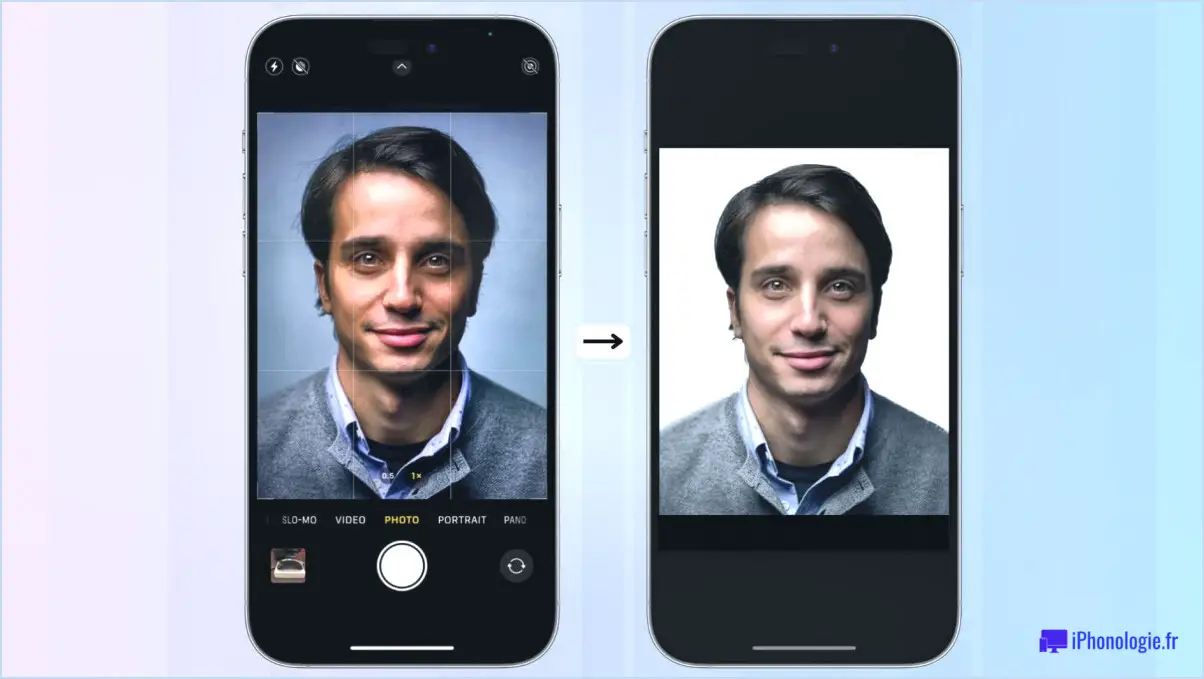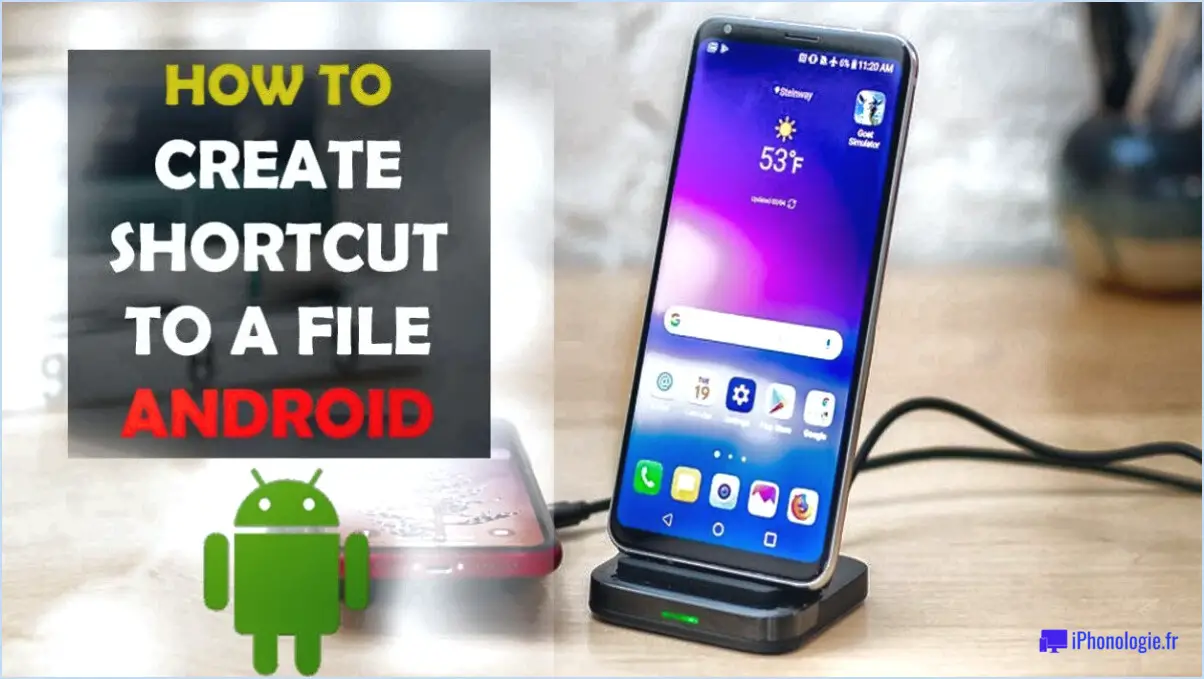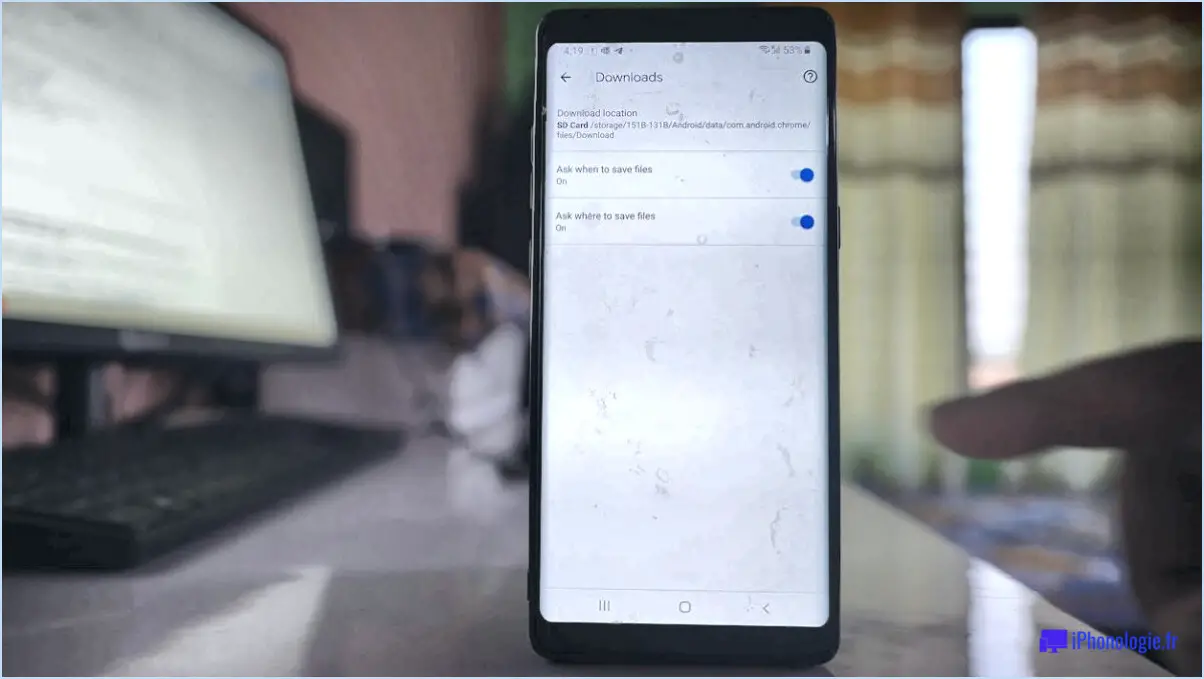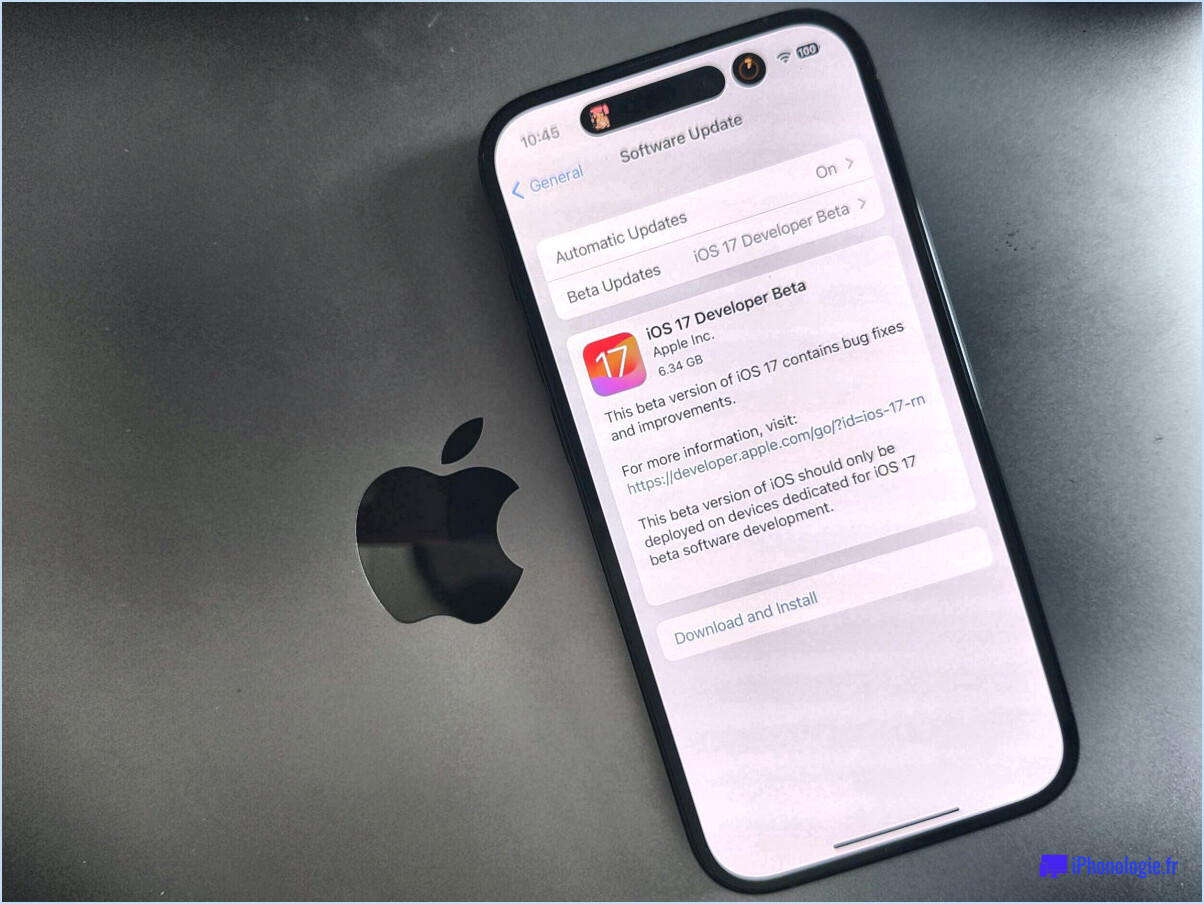Comment supprimer des contacts de messagerie?
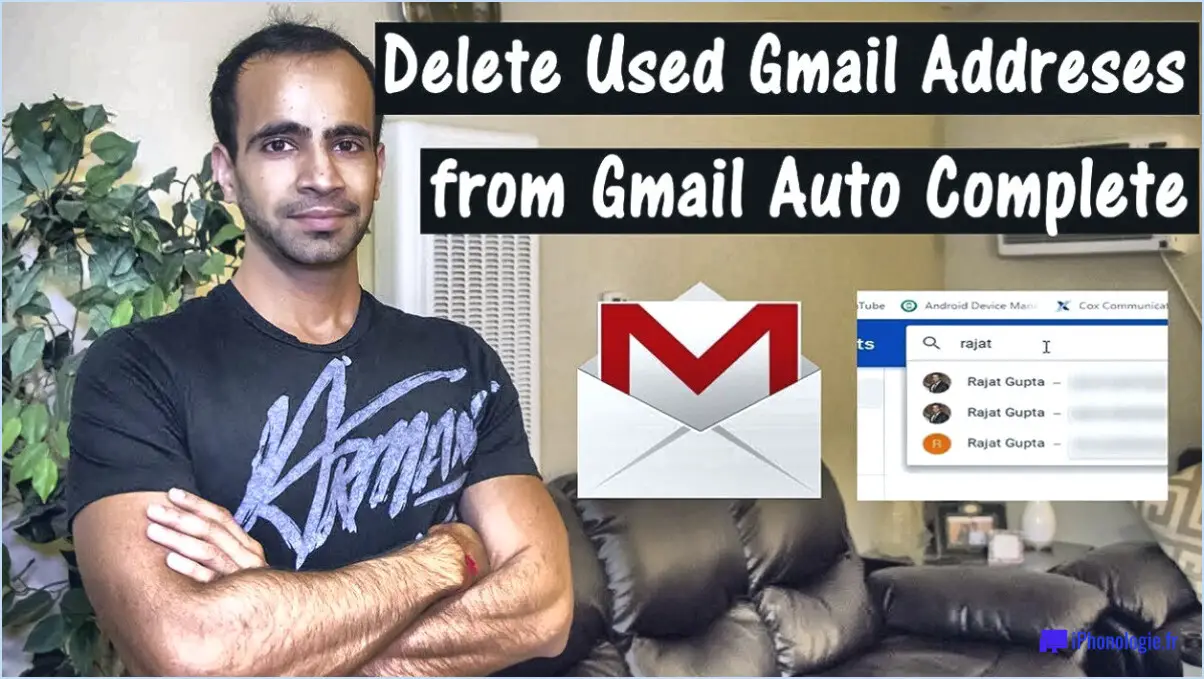
Si vous souhaitez supprimer des contacts de votre compte Gmail, vous pouvez le faire facilement en suivant les étapes suivantes :
- Connectez-vous à votre compte Gmail.
- Cliquez sur le bouton "Gmail" dans le coin supérieur gauche de la fenêtre.
- Sélectionnez "Contacts" dans le menu déroulant. Cela ouvrira votre liste de contacts Gmail.
- Trouvez le contact que vous souhaitez supprimer en faisant défiler la liste ou en utilisant la barre de recherche située en haut de la page.
- Une fois le contact trouvé, cliquez sur son nom pour ouvrir ses coordonnées.
- Cliquez sur les trois points dans le coin supérieur droit de la fenêtre et sélectionnez "Supprimer le contact" dans le menu déroulant.
- Un message de confirmation s'affiche pour vous demander si vous êtes sûr de vouloir supprimer le contact. Cliquez sur "Supprimer" pour confirmer.
Le tour est joué ! Le contact sera supprimé de votre compte Gmail et vous ne pourrez plus envoyer ou recevoir d'e-mails de sa part. N'oubliez pas que le contact sera également supprimé de tous les services Google associés à votre compte, tels que Google Drive ou Google Agenda.
Si vous souhaitez supprimer plusieurs contacts, vous pouvez répéter les mêmes étapes pour chacun d'entre eux. Vous pouvez également sélectionner plusieurs contacts à la fois en cochant la case située à côté du nom de chaque contact, puis en cliquant sur le bouton "Supprimer" en haut de la page. Vous supprimerez ainsi tous les contacts sélectionnés en une seule fois.
En conclusion, la suppression des contacts de votre compte Gmail est un processus simple qui peut être réalisé en quelques clics. Suivez ces étapes pour garder votre liste de contacts organisée et à jour.
Comment supprimer définitivement des contacts de Gmail?
Pour supprimer définitivement un contact de Gmail, vous devez suivre les étapes suivantes :
- Accédez à Google Contacts en vous connectant à votre compte Gmail et en cliquant sur l'icône Google Apps dans le coin supérieur droit de l'écran.
- Une fois que vous êtes dans Google Contacts, sélectionnez le contact que vous souhaitez supprimer définitivement.
- Cliquez sur les trois points en haut à droite de l'écran et sélectionnez "Supprimer le contact" dans le menu déroulant.
- Le contact sera alors déplacé dans le dossier "Corbeille", où il restera pendant 30 jours avant d'être définitivement supprimé.
- Si vous souhaitez supprimer définitivement le contact avant la période de 30 jours, allez dans le dossier "Corbeille", sélectionnez le contact et cliquez sur "Supprimer définitivement" pour le supprimer définitivement.
Il est important de noter qu'une fois que vous avez supprimé définitivement un contact, il ne peut plus être restauré. Assurez-vous donc que vous voulez vraiment supprimer le contact avant de procéder à cette étape.
Comment puis-je être retiré d'une liste de diffusion?
Si vous souhaitez vous désinscrire d'une liste d'adresses électroniques, vous pouvez procéder de plusieurs manières. Tout d'abord, vous pouvez rechercher un lien de "désinscription" au bas de l'e-mail et cliquer dessus. Vous serez ainsi retiré de la liste de diffusion en question. Deuxièmement, vous pouvez marquer l'e-mail comme spam, ce qui empêchera les futurs e-mails de cet expéditeur d'arriver dans votre boîte de réception. Toutefois, si vous souhaitez ne plus recevoir d'offres présélectionnées, vous pouvez visiter le site optoutprescreen.com ou appeler le 1-888-5-OPT-OUT (1-888-567-8688). Cela lancera la procédure de désengagement, mais vous devrez signer et renvoyer le formulaire d'option de désengagement permanent que vous recevrez afin de finaliser votre demande. En suivant ces étapes, vous devriez être en mesure de vous retirer des listes d'adresses électroniques indésirables.
Comment supprimer plusieurs contacts à la fois sur mon iPad?
Pour supprimer plusieurs contacts à la fois sur votre iPad, commencez par appuyer sur le bouton "Contacts". Appuyez ensuite sur le bouton "Sélectionner" dans le coin supérieur gauche. Faites défiler votre liste de contacts et sélectionnez les personnes que vous souhaitez supprimer. Une fois que vous avez sélectionné tous les contacts que vous souhaitez supprimer, appuyez sur le bouton "Supprimer" dans la barre d'outils inférieure. Tous les contacts sélectionnés seront ainsi supprimés en une seule fois.
Pourquoi ne puis-je pas supprimer certains contacts?
Si vous ne parvenez pas à supprimer certains de vos contacts, c'est peut-être parce qu'ils ont été ajoutés par des applications de communication telles que WhatsApp, Skype ou Messenger. Ces contacts sont stockés temporairement dans la mémoire de votre appareil et sont en lecture seule, ce qui signifie qu'ils ne peuvent pas être supprimés comme des contacts ordinaires. Pour vous en débarrasser, vous devez supprimer l'application qui les a ajoutés ou vider le cache de données de l'application. Vous pouvez également créer un nouveau contact et copier manuellement les informations nécessaires.
Comment supprimer les adresses e-mail à remplissage automatique sur l'iPhone?
Pour supprimer les adresses électroniques de saisie automatique sur l'iPhone, procédez comme suit :
- Ouvrez l'application Mail sur votre iPhone et commencez à rédiger un nouvel e-mail.
- Commencez à taper l'adresse électronique que vous souhaitez supprimer dans le champ "À". La fonction de remplissage automatique devrait afficher l'adresse électronique.
- Touchez le cercle bleu à côté de l'adresse e-mail que vous souhaitez supprimer. L'écran Récent s'ouvre alors.
- Vérifiez qu'il s'agit bien de l'adresse électronique que vous souhaitez supprimer de la fonction de remplissage automatique d'iOS Mail.
- Touchez "Supprimer des Récents" pour éliminer le courriel de votre liste d'historique.
En suivant ces étapes, vous pouvez rapidement et facilement supprimer toute adresse électronique indésirable de la fonction de remplissage automatique de votre iPhone dans l'application Mail. Vous éviterez ainsi d'envoyer accidentellement des courriels aux mauvais destinataires à l'avenir.
Comment effacer toutes les données de mon iPhone?
Pour effacer toutes les données de votre iPhone, allez dans Réglages et faites défiler vers le bas jusqu'à ce que vous voyiez "Réinitialiser". Appuyez dessus et sélectionnez "Effacer tout le contenu et tous les réglages". Entrez votre code d'accès et confirmez votre choix. Cette opération effacera tout ce qui se trouve sur votre téléphone, y compris les courriels, les contacts, les photos et la musique. Il est important de noter que cette action ne peut pas être annulée, alors assurez-vous d'avoir sauvegardé toutes les données importantes avant de continuer. En outre, la réinitialisation de tous les paramètres n'affectera rien sur votre ordinateur ou votre fichier de sauvegarde, à moins que vous n'ayez déjà procédé à une synchronisation à partir d'iTunes.
Si vous envisagez de vendre, d'échanger ou de donner votre iPhone, il est important d'effacer toutes les données afin de protéger votre vie privée et votre sécurité. En suivant ces étapes, vous vous assurez que vos informations personnelles sont entièrement supprimées de votre appareil.
Où se trouve ma liste de contacts sur mon iPad?
Pour accéder à votre liste de contacts sur votre iPad, touchez d'abord l'icône Réglages sur l'écran d'accueil. Ensuite, sélectionnez Mes informations dans la liste du volet de gauche. Ensuite, sélectionnez Contacts dans le menu déroulant sous Mes infos dans le volet de droite. Votre liste de contacts s'affichera ensuite. Il est important de noter que vous devez avoir ajouté des contacts à votre iPad pour que cette liste apparaisse. Vous pouvez ajouter des contacts manuellement ou les importer à partir d'un autre appareil ou service tel qu'iCloud ou Google.
Comment en savoir plus sur un contact?
Pour en savoir plus sur un contact, il vous suffit de localiser son nom, son adresse e-mail ou son numéro de téléphone et d'appuyer dessus. Cette action vous conduira à sa page d'information ou directement à un message électronique, en fonction de la façon dont il a stocké ses coordonnées. Si vous souhaitez obtenir plus d'informations que celles fournies dans leur profil, vous pouvez utiliser les moteurs de recherche ou les plateformes de médias sociaux pour en savoir plus sur eux. En outre, vous pouvez interroger des relations mutuelles ou les contacter directement pour en savoir plus sur leurs antécédents, leurs intérêts et leurs expériences professionnelles.
Lorsque j'essaie d'ouvrir une pièce jointe à un courriel, on me demande si je veux l'ouvrir ou l'enregistrer. Que dois-je faire?
Lorsque vous essayez d'ouvrir une pièce jointe à un courriel, vous êtes invité à l'ouvrir ou à la sauvegarder. Si vous souhaitez visualiser la pièce jointe sans la télécharger, choisissez "ouvrir". Si vous souhaitez enregistrer la pièce jointe pour plus tard, choisissez "enregistrer". Sur un iPhone, vous pouvez choisir l'une ou l'autre option en allant dans les réglages, puis dans courrier, contacts, calendriers, et enfin dans les pièces jointes. Si vous choisissez d'enregistrer la pièce jointe, veillez à quitter l'application Courrier et à retourner dans le dossier où elle se trouve. Pour envoyer la pièce jointe par courriel, sélectionnez-la, puis choisissez "courrier" dans le menu en haut à droite.
Comment en savoir plus sur une application?
Pour en savoir plus sur une application, accédez à la boutique d'applications de votre appareil en cliquant sur l'icône "Apps". Une fois dans le magasin, faites défiler vers le bas pour voir le "Top Free". & Apps payantes" et appuyez sur "Top Paid Apps" si vous n'y êtes pas déjà. Pour rechercher une application spécifique, saisissez son nom dans le champ de recherche situé en haut de l'écran. Les résultats afficheront une liste de toutes les options disponibles dans chaque catégorie, qu'il vous suffira de faire défiler pour les voir toutes. Vous pouvez également affiner votre recherche en appuyant sur "Top Free" ou "Top Grossing" à droite de l'écran.